Vaikuttavan valotehosteen luominen kuvissasi voi tehdä eron keskimääräisen valokuvan ja vaikuttavan taideteoksen välillä. Tässä oppaassa opit, miten voit luoda houkuttelevia ylivalotuksia Photoshopissa. Tämä tekniikka auttaa kuvissa olevia henkilöitä sulautumaan paremmin taustaansa ja tuottamaan dynaamisen visuaalisen lopputuloksen.
Keskeiset havainnot
- Luoda valkoinen piste ylivalotusta varten saavuttaaksesi realistisen valotehosteen.
- Aseta siveltimet ja peittävyys optimaalisesti varmistaaksesi, että valotehoste sulautuu harmonisesti kuvaasi.
- Käytä efektiä vähitellen ja kärsivällisesti saavuttaaksesi täydellisen lopputuloksen.
Vaiheittainen opas
Vaihe 1: Alkuperäisen tilanteen tarkistaminen
On tärkeää katsella ensin alkuperäistä kuvaa. Tarkista, onko luomasi onnistunut ja että kuvassa näkyvät henkilöt ovat hyvin tunnistettavissa. Tee tämä ensimmäisenä askeleena varmistaaksesi, että myöhemmät säädöt ovat järkeviä.
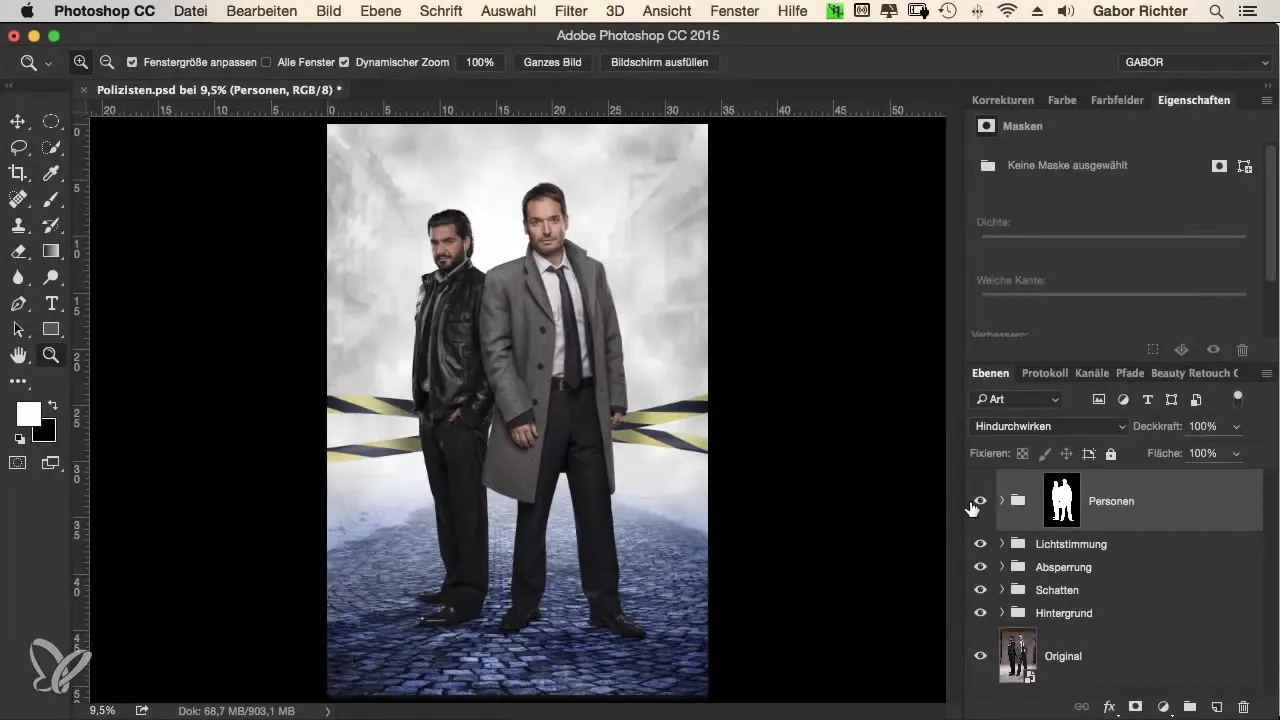
Vaihe 2: Ryhmän luominen
Luo uusi ryhmä projektiisi ja nimeä se "Ylivalotus". Tämä auttaa sinua säilyttämään järjestyksen ja voit organisoida kaikki kyseisen efektin kannalta olennaiset tasot yhteen paikkaan. Se auttaa sinua tekemään työstäsi järjestelmällisempää ja palaamaan aina organisaatiotasoille.
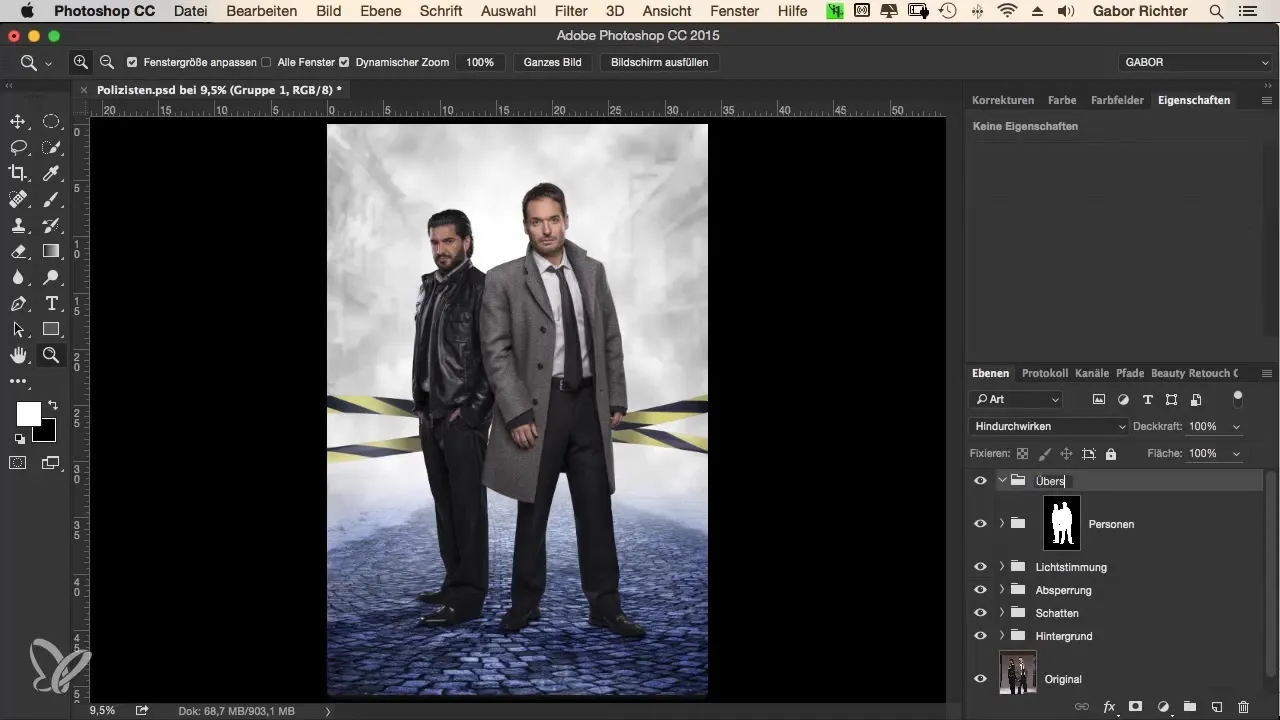
Vaihe 3: Tyhjän tason luominen
Nyt kun sinulla on ryhmä, luo uusi tyhjätaso. Voit käyttää samaa nimeä tälle tasolle merkitäksesi efektiä. Tämä tekee sen seuraamisesta helpompaa, erityisesti jos sinulla on useita tasoja yhdessä ryhmässä.
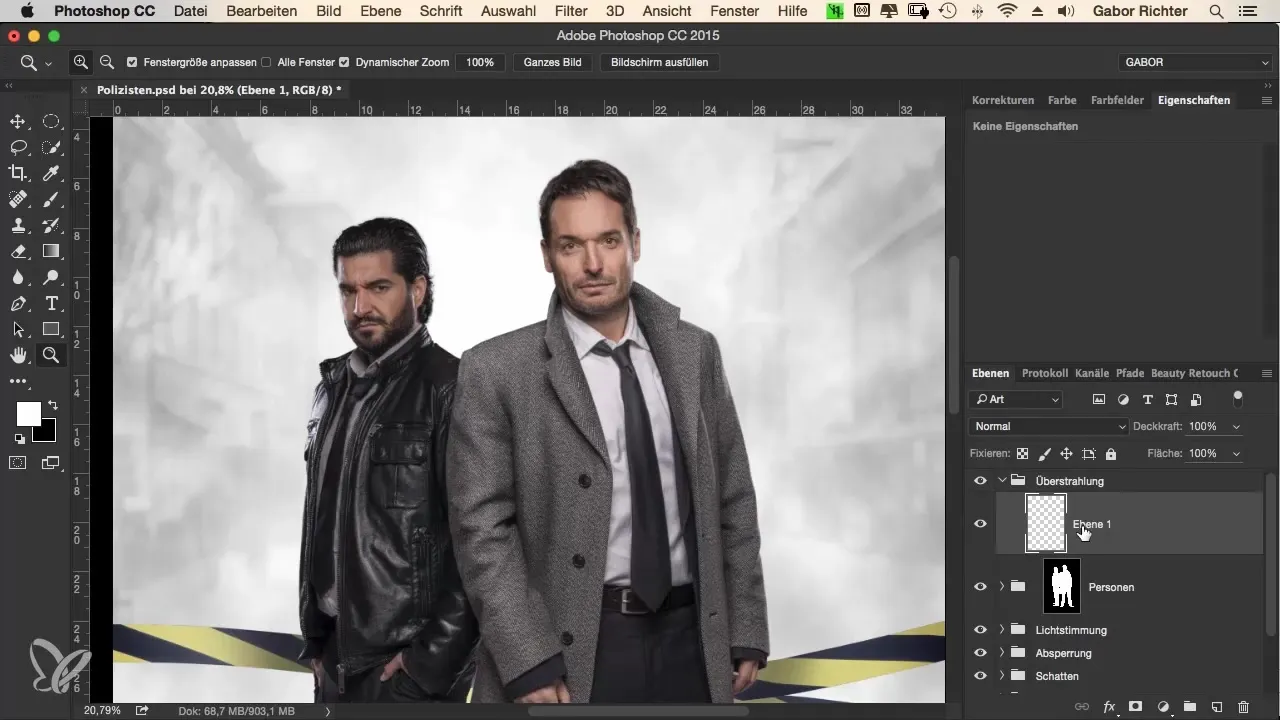
Vaihe 4: Siveltimen valinta
Valitse noin 200 pikselin kokoinen sivellin. Kokeile kokoa, kunnes saavut haluamasi ylivalotuksen ilmeen. Suurempi siveltimen koko antaa sinulle mahdollisuuden luoda suurempia valopisteitä ja tehdä kuvasta dynaamisemman.
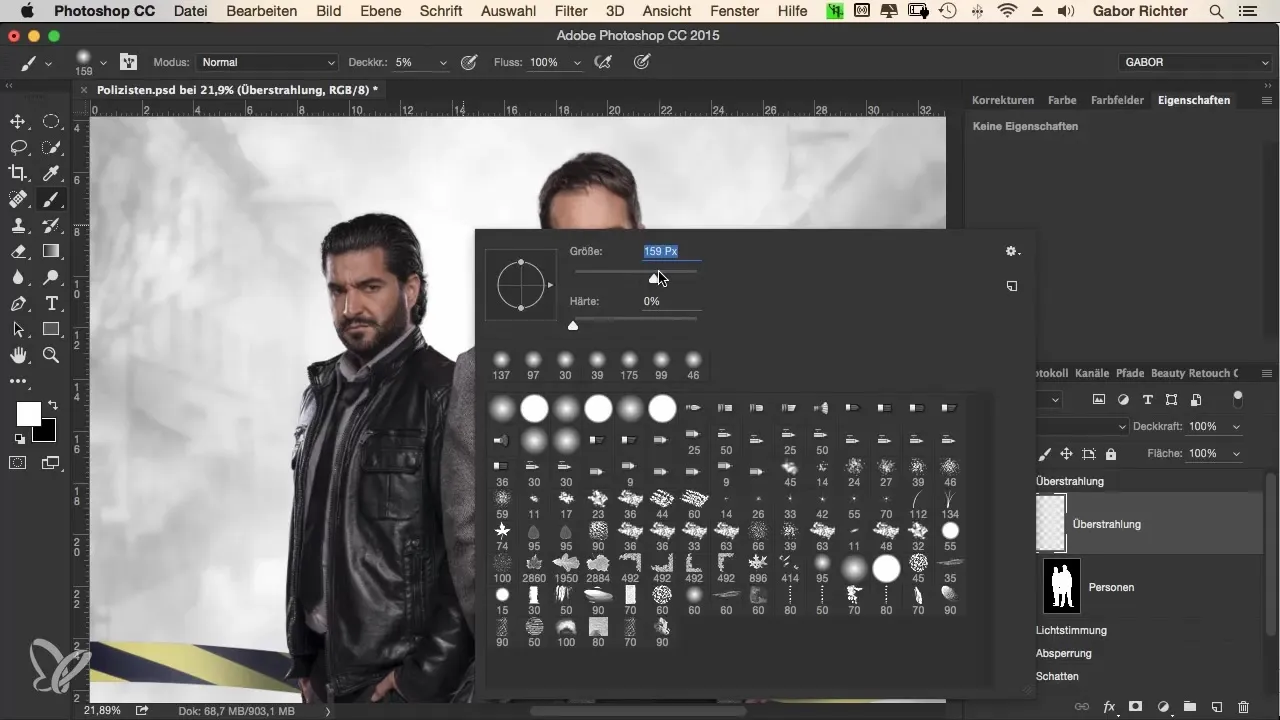
Vaihe 5: Väri levittäminen
Alt-näppäimellä voit napata kirkkaustiedot ja varmistaa, että ylivalotuksessa on puhdasta valkoista. Aloita pieniä valopisteitä maalaamalla alueille, joissa valonlähde pitäisi idealisesti näkyä, esimerkiksi ihmisten niskassa.

Vaihe 6: Ylivalotuksen levittäminen
Ylivalotuksen tulisi alkaa hillitysti. Piirrä pieniä, pisteittäisiä valopisteitä ja vaihtele määrää saadaksesi harmonisen jakautumisen. Huomaat, että tämä parantaa valon illuusiota ja peittää samalla epätäydellisiä reunoja.
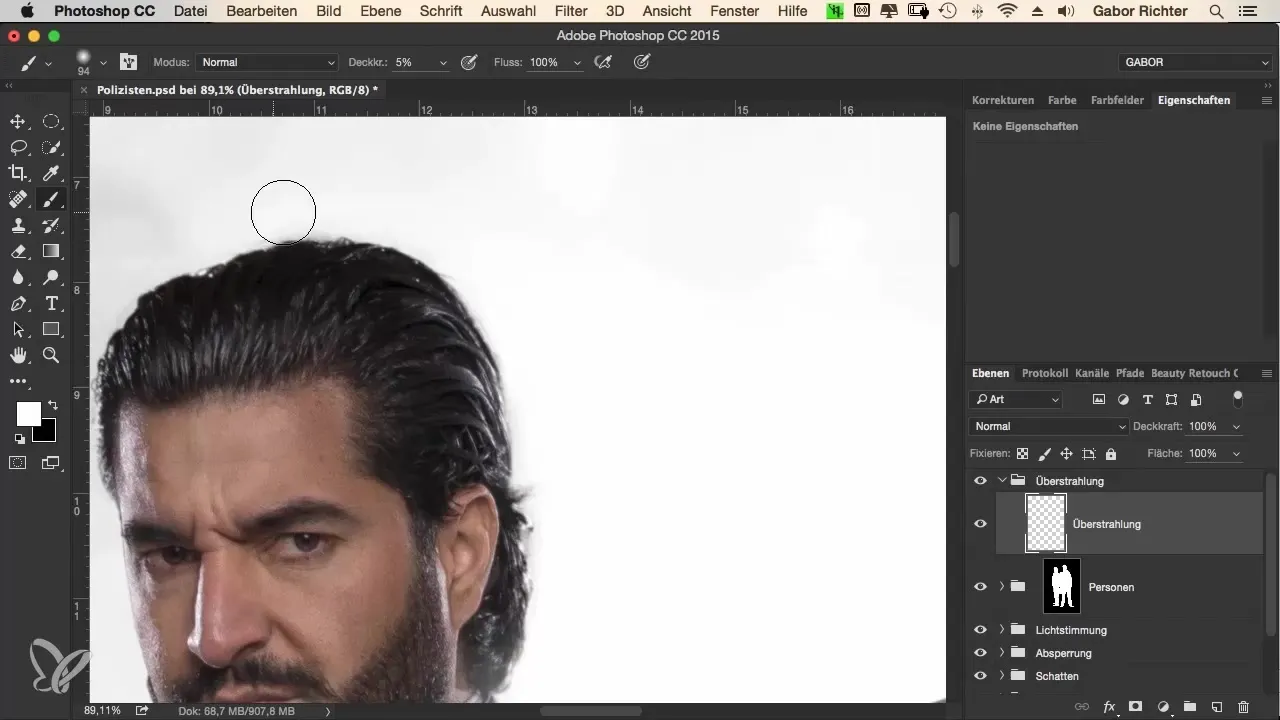
Vaihe 7: Ylivalotuksen säätäminen
Huomioi ylivalotuksen voimistaminen reunoilla ja hiuksissa visuaalisen efektin vahvistamiseksi. Tässä vaiheessa vaaditaan kärsivällisyyttä. Ota aikaa ja kokeile valopisteiden kanssa. Voit myös työskennellä useita kertoja samoilla alueilla pehmeämmän lopputuloksen saavuttamiseksi.
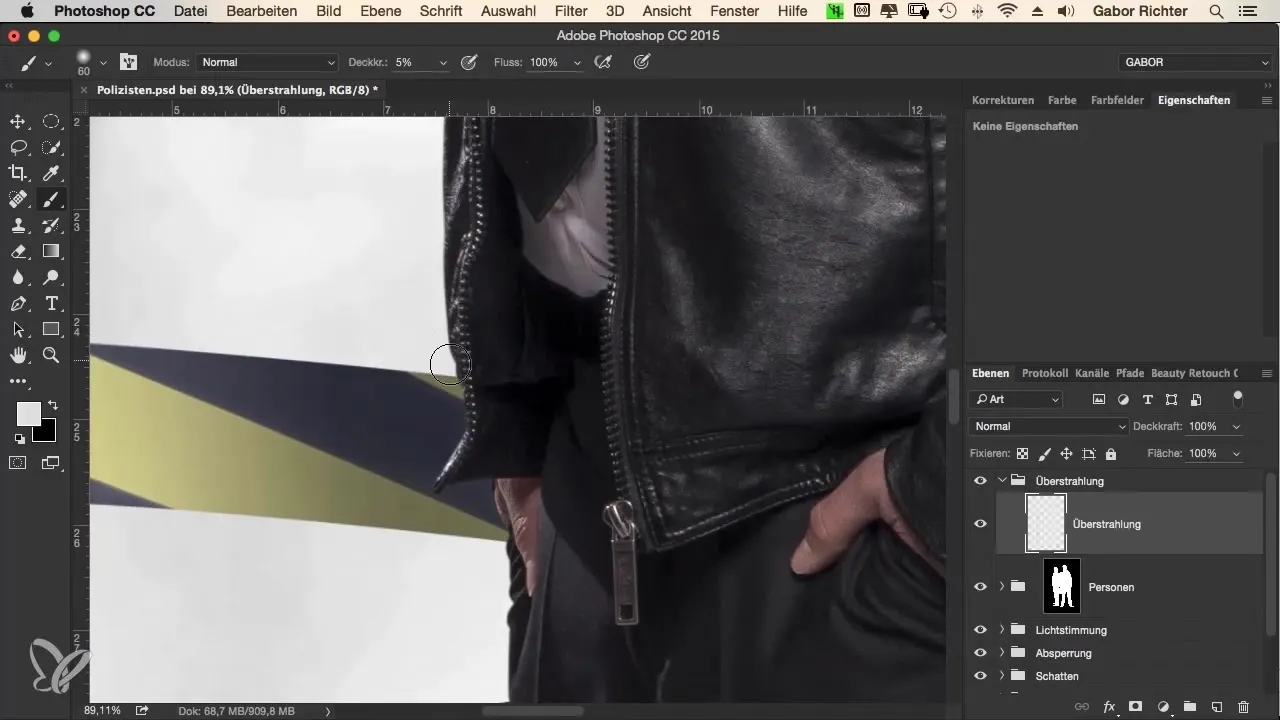
Vaihe 8: Siveltimen koon ja peittävyyden muuttaminen
Tässä vaiheessa voit suurentaa siveltimen kokoa noin 300 pikseliin ja säätää peittävyyden 18-20%:iin. Tämä mahdollistaa suurempien alueiden sisällyttämisen ylivalotukseen, samalla kun varmistat, että kasvojen aluetta ei peitetä liikaa.
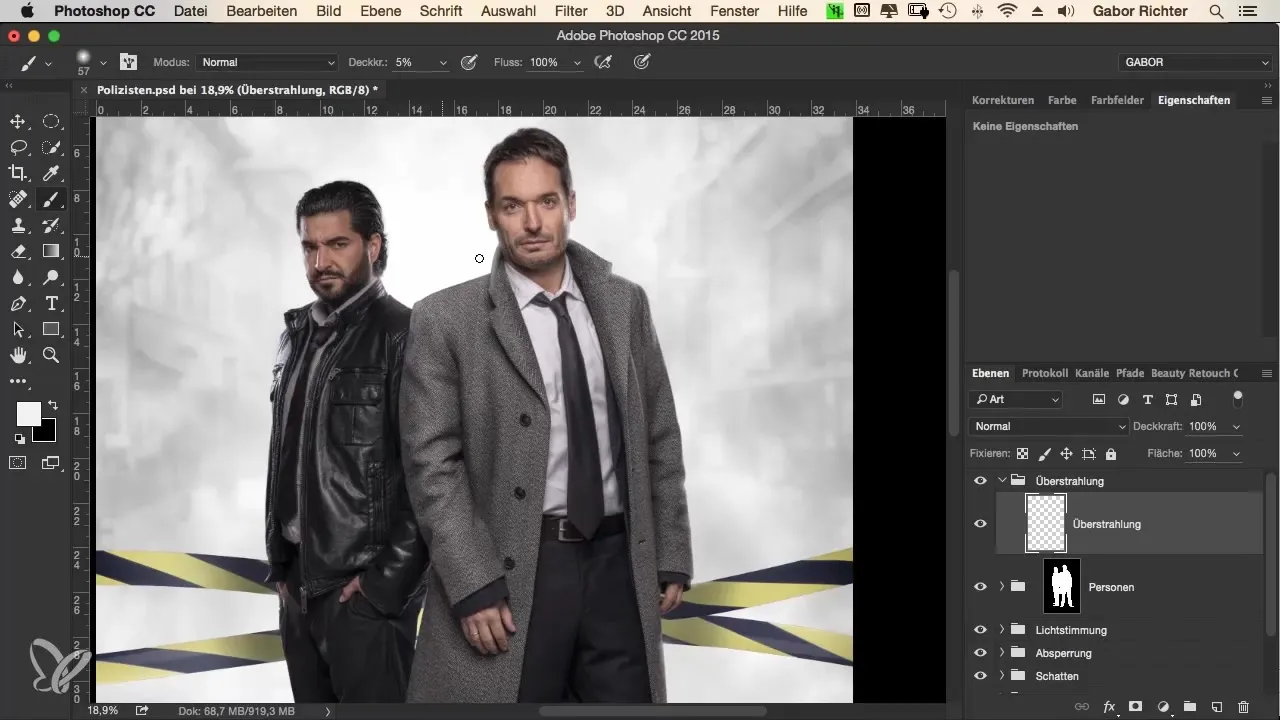
Vaihe 9: Yksityiskohtatyö
Tarkista yksityiskohdat, kuten reunat ja erottelu. On tärkeää, että ylivalotus auttaa kaikkea sulautumaan harmonisesti. Varmista, ettet maalaa ihon yli, jotta saavutetaan realistinen efekt.

Vaihe 10: Lopputarkistus
Käy kuva läpi vertailun vuoksi alkuperäisen otoksen kanssa. Varmista, että ylivalotus ei näytä liioitellulta tai epätodelliselta. Yhdelle tasolle voidaan jo antaa vaikuttava efekti, kun se on oikein sovellettu.
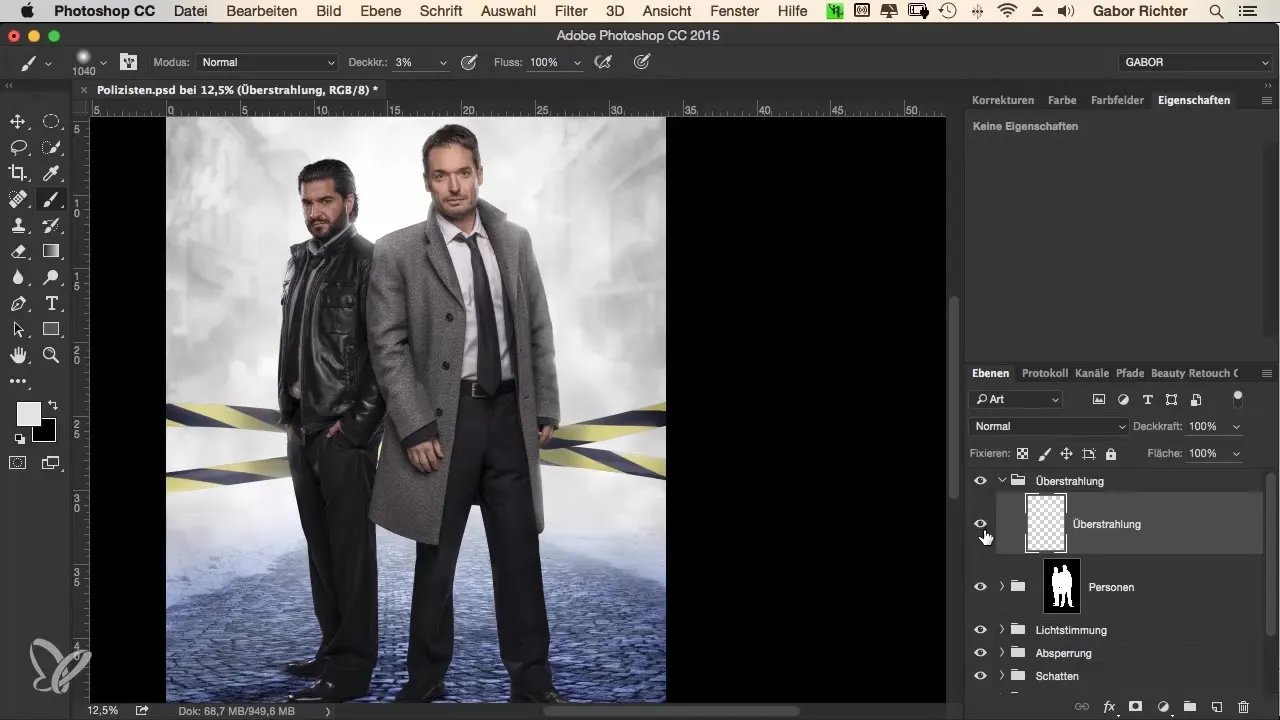
Yhteenveto - Krimilook - Ylivalotusefekti Photoshopissa tehokkaasti käytännössä
Ylivalotusten soveltaminen Photoshopissa on luova tekniikka, joka voi merkittävästi parantaa kuvankäsittelyprosessiasi. Oikealla yhdistelmällä siveltinkokoja, sävyä ja kärsivällisyyttä voit saavuttaa vaikuttavia valotehosteita. Pidä tasosi puhtaina ja järjestettyinä, jotta voit säilyttää järjestyksen ja hyödyntää luovaa potentiaaliasi.
Usein kysytyt kysymykset
Kuinka korkea peittävyys ylivalotuksessa tulisi olla?Peittävyys 5% on optimaalinen, jotta saadaan aikaan pehmeä efekti.
Mitkä työkalut käytetään ylivalotukseen?Oikean kokoinen sivellin, esimerkiksi 200-300 pikseliä.
Voinko levittää ylivalotuksen olemassa oleville tasoille?Suositellaan, että luot uuden tason tai ryhmän säilyttääksesi järjestyksen.


